E-pošta v SMS
Ta vodič razlaga, kako deluje e-pošta v SMS. Podaja informacije o kako nastaviti sistem e-pošte v SMS. Čeprav obstaja več pristopov k temu problem, želimo predstaviti najpreprostejšo rešitev. V tej rešitvi e-pošta v sms funkcionalnost je dosežena s pomočjo tehničnega e-poštnega predala. Ta rešitev je mogoče ustvariti s katerim koli e-poštnim sistemom. Rešitev lahko ustvarite v približno 5 minutah.
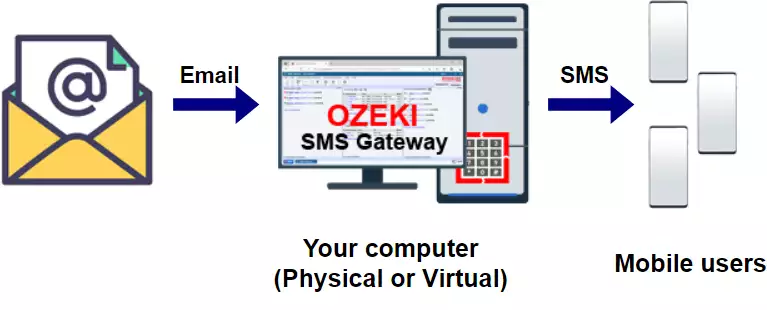
E-pošta v sms je storitev, ki jo ponuja programska oprema SMS prehoda. Omogoča uporabniku pošlje e-poštno sporočilo, SMS prehod pa bo to e-poštno sporočilo pretvoril v besedilno sporočilo in ga poslal na mobilni telefon.
Nastavitev e-pošte v sms (video vadnica)Naslednji video razlaga, kako poslati SMS iz e-pošte. Ta video se začne z ustvarjanjem nove aplikacije in vas popelje vse do pošiljanja prvega SMS sporočila. Video je dolg le 1:45, vendar zelo podroben. V tem videu uporabljamo Ozeki SMS Gateway, ki je zmogljiva programska oprema SMS prehoda z zelo intuitivnim vodnikom, tako da ne boste imeli težav slediti korakom. Naučili se boste, kako ustvariti in prilagoditi novega uporabnika ter kako preveriti dnevnike dogodkov, ki se dogajajo pri uporabniku.
Kako deluje e-pošta v sms?
Najpreprostejša rešitev e-pošte v sms zahteva tehnični e-poštni predal (james-sms@gmail.com na sliki 2). Ko uporabnik (james@gmail.com) želi poslati sms, bo poslal e-poštno sporočilo na ta tehnični e-poštni naslov (james-sms@gmail.com). V vrstico zadeve e-pošte bo vpisal številko mobilnega telefona (+362011111), besedilo sms pa v telo e-pošte.
Ozeki SMS prehod bo upravljal ta tehnični e-poštni predal. Prenesel bo dohodno e-poštno sporočilo (z uporabo IMAP) in ga poslal kot SMS v mobilno omrežje prek mobilnega telefona, ki je priključen nanj. Priključeni mobilni telefon v našem primeru (slika 2) ima telefonsko številko +3620222222. Mobilni uporabnik, katerega mobilna telefonska številka je +36201111111, bo prejel SMS in se lahko nanj odzove. Če želite razumeti, kako se odgovor na SMS pošlje nazaj na james@gmail.com, preverite sms v e-pošto stran.
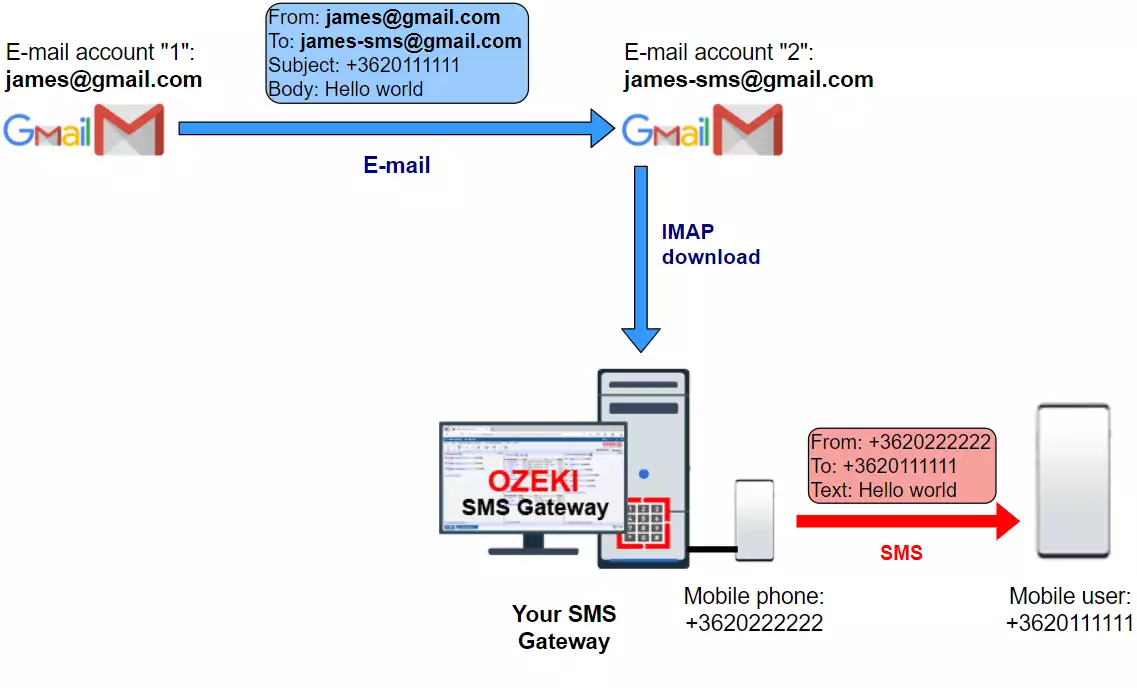
Za uporabo E-pošte v SMS prehod:
- Povežite E-pošto v SMS prehod z mobilnim omrežjem
- Povežite E-pošto v SMS prehod z e-poštnim strežnikom
- Zaženite Ozeki SMS prehod
- Izberite Dodaj novega uporabnika ali aplikacijo
- Namestite IMAP odjemalca
- Konfigurirajte IMAP strežnik
- Dodajte novo povezavo SMPP odjemalca
- Napišite testno e-poštno sporočilo, da preverite, ali je SMS poslan
Za povezavo vašega e-poštnega v SMS prehod z mobilnim omrežjem imate kar nekaj možnosti. Idealna možnost za vaše okolje je odvisna od števila sms, ki jih želite poslati. Za količine besedilnih sporočil do 12 000 sms na dan je najboljša možnost uporaba Android mobilnega telefona kot SMS prehoda. Prednost te izbire je, da vam pogosto omogoča pošiljanje neomejenega števila SMS sporočil brezplačno.
Za večje količine SMS sporočil lahko preklopite na spletne storitve SMS. Ko uporabljate spletne ponudnike storitev SMS, lahko uporabite SMS API. Obstajajo različni protokoli SMS: SMPP protokol, UCP/EMI protokol in številni lastniški protokoli, ki temeljijo na HTTP. Protokoli, ki temeljijo na HTTP, se imenujejo HTTP SMS API. Najboljša možnost za povezavo s spletnimi storitvami SMS je uporaba povezave SMPP. Protokol SMPP je v industriji SMS zelo razširjen. Uporabljajo ga mobilni omrežni operaterji za izmenjavo prometa SMS med seboj. SMPP je bil zasnovan za SMS in vam omogoča visoko zmogljivost, takojšen dostop do poročil o oddaji in dostavi ter natančne časovne žige, povezane z dostavo SMS. Zato izberite SMPP, če je mogoče.
2. korak – Povežite prehod za elektronsko pošto v SMS z e-poštnim strežnikom
Naslednji korak je povezava vašega SMS prehoda z e-poštnim strežnikom. Na vašem e-poštnem strežniku boste morali ustvariti tehnični e-poštni naslov (npr. james-sms@gmail.com) in dovoliti Ozeki 10 SMS prehodu, da prenese e-pošto iz tega e-poštnega predala. Navodila lahko preberete v vodiču za nastavitev e-pošte v SMS z IMAP ali v vodiču za nastavitev e-pošte v SMS s POP3. Če želite uporabiti rešitev z Gmailom, preberite priročnik za nastavitev e-pošte v SMS z Gmailom. Najbolj priljubljena izbira je možnost IMAP.
Priljubljene konfiguracije za e-pošto v SMS:
- e-pošta v SMS z IMAP
- e-pošta v SMS s POP3
- e-pošta v SMS z Gmailom
- e-pošta v SMS z Exchange
- e-pošta v SMS s Sendmail
- e-pošta v SMS s Postfix
- e-pošta v SMS s Thunderbird
- e-pošta v SMS z Windows Mail
Kliknite gumb Dodaj novega uporabnika/aplikacijo
Najprej morate dodati novega uporabnika, ki bo občasno preverjal vaš e-poštni račun za nova sporočila. Če želite to narediti, odprite Ozeki SMS Gateway. Na prvi strani (slika 3) poiščite gumb z naslovom Dodaj novega uporabnika/aplikacijo. Nahaja se na desni strani. Kliknite nanj, da pridete do seznama za namestitev novega uporabnika.
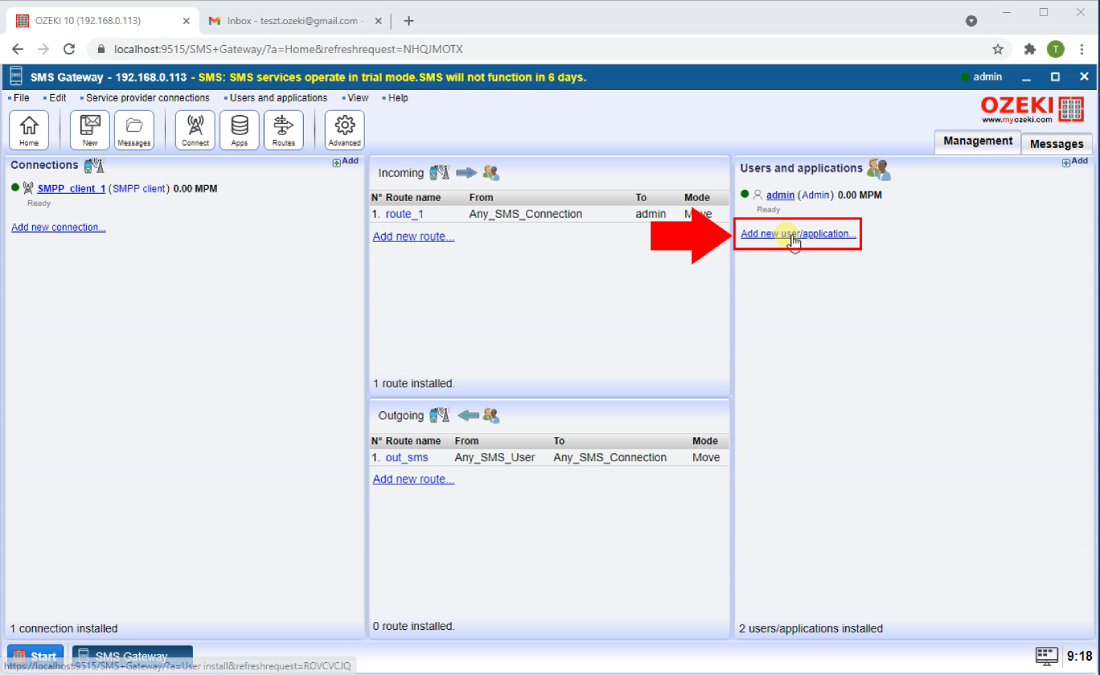
Namestitev IMAP odjemalca
Zdaj ste na seznamu za namestitev novega uporabnika/aplikacije. Tukaj morate poiskati možnost IMAP odjemalec (slika 4). Ta odjemalec bo preverjal vaš e-poštni račun za vsa dohodna e-poštna sporočila in jih posredoval prejemniku kot SMS sporočilo. Kliknite gumb Namesti, ki se nahaja poleg naslova. To vas bo preusmerilo na stran z nastavitvami IMAP odjemalca.
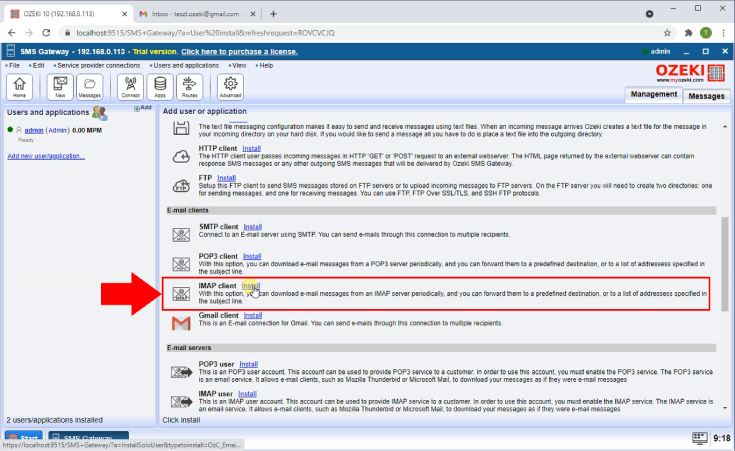
Konfiguracija novega IMAP strežnika
Na tej strani morate navesti podatke o novem IMAP odjemalcu. Pomaknite se navzdol, dokler ne vidite polja IMAP strežnik (slika 5). Tukaj morate navesti gostiteljski naslov za Gmail, ki je imap.gmail.com. Vnesite vrata, ki so primerna za to povezavo, uporabniško ime Gmail računa in geslo zanj. Kliknite gumb V redu, da nadaljujete z naslednjim korakom.
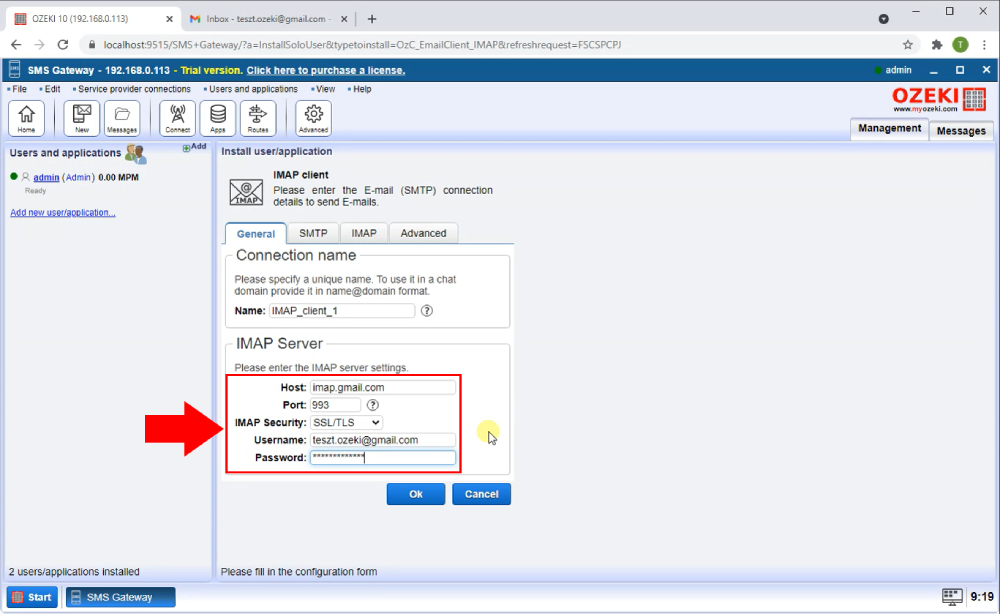
Vsi ti vodiči vam ponujajo enostavna navodila po korakih za nastavitev funkcionalnosti e-pošte v SMS v Ozeki SMS Gateway. Konfiguracija običajno ne traja več kot 3 minute.
3. korak – Pošljite testno e-pošto in preverite, kako je SMS poslan
Če želite preizkusiti funkcionalnost e-pošte v SMS, morate napisati testno e-pošto in jo poslati na tehnični e-poštni predal. Počakati boste morali nekaj sekund, dokler Ozeki SMS Gateway ne prenese e-pošte in jo pretvori v SMS. Ko Ozeki SMS Gateway pretvori e-pošto v SMS, jo bo poslal na mobilni telefon prejemnika prek nastavljene mobilne povezave.
Za pošiljanje testne e-pošte v SMS:
- Ustvarite novo e-poštno sporočilo
- V vrstico z zadevo vnesite telefonsko številko prejemnika. Uporabite mednarodno obliko: npr. +362011111
- V telo e-pošte vpišite besedilo sporočila
- Kliknite Pošlji
Ko je e-pošta poslana, lahko preverite dnevnike e-pošte v SMS SMS prehoda in videli boste, kdaj je bila e-pošta prenesena iz tehničnega predala, in kdaj je bila posredovana mobilnemu omrežju.
Dohodno sporočilo
Kot lahko vidite na sliki 6, je e-poštni račun prejel e-pošto. To sporočilo je treba posredovati na telefonsko številko, ki je navedena v zadevi e-pošte. IMAP odjemalec bo zdaj zaznal to sporočilo in začel s postopkom pošiljanja.
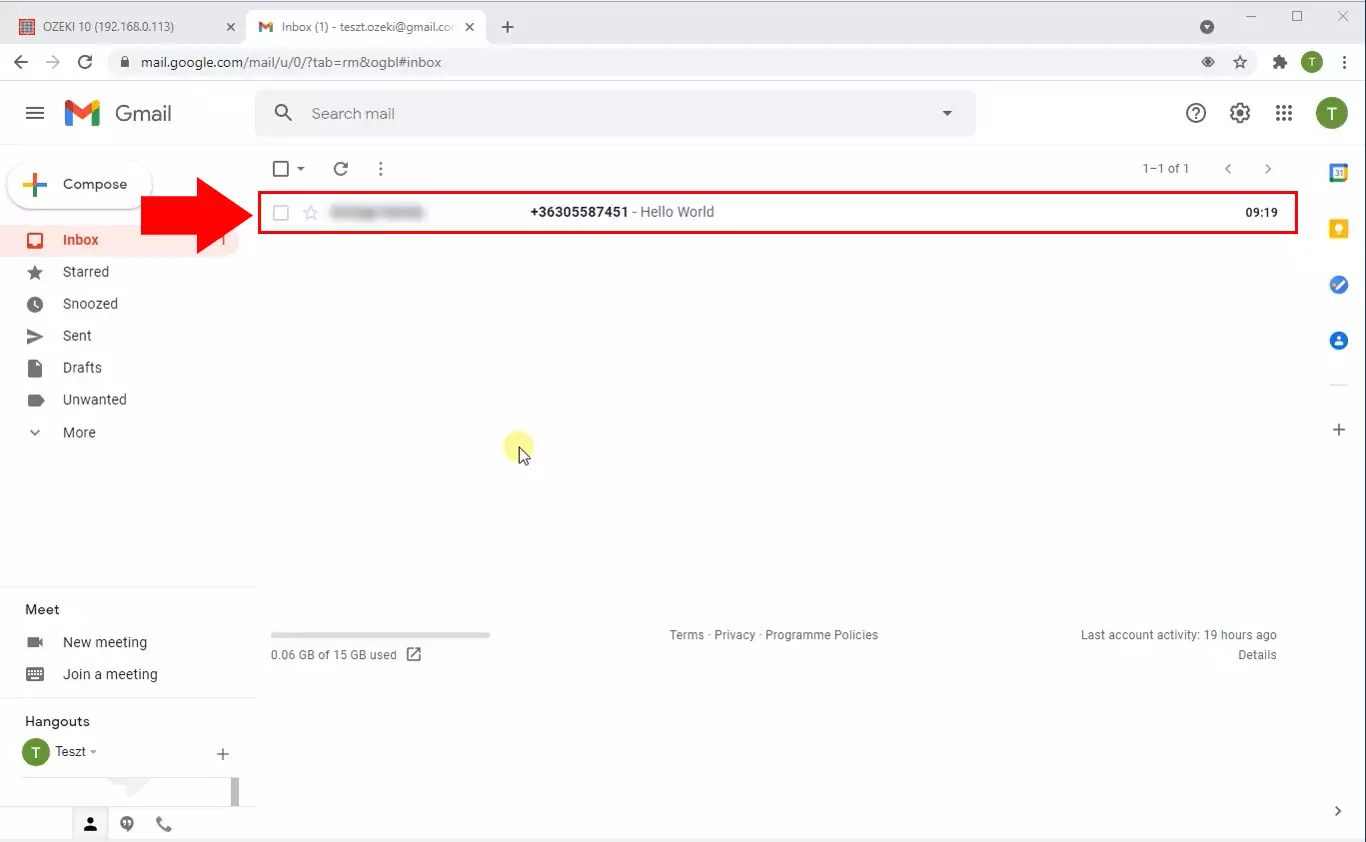
Dnevnik sporočila
Na sliki 7 lahko vidite dnevnik, povezan s sporočilom. Vidite lahko dogodke zaznavanja sporočila, pošiljanja sporočila in odziv za uspešno oddajo (slika 7).
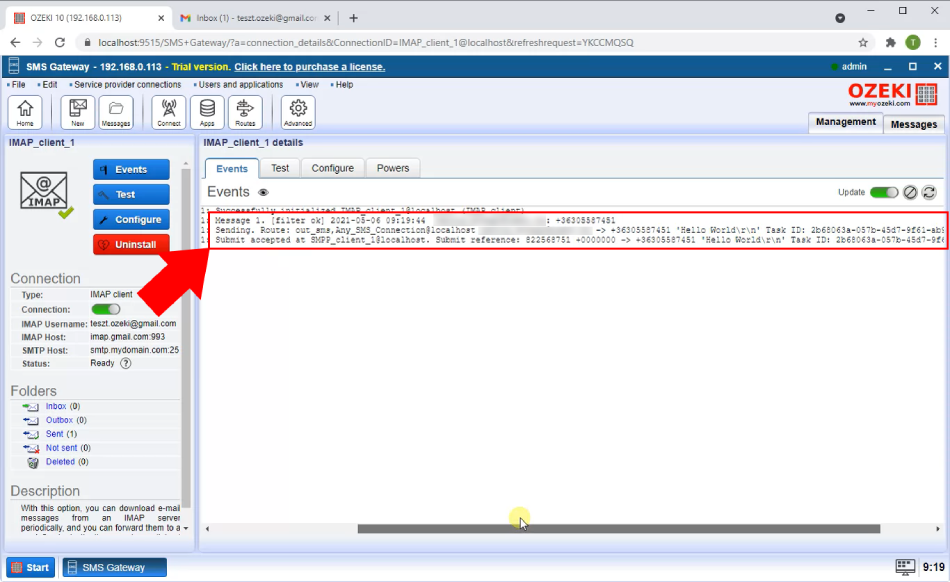
Pogosta vprašanja
Ali lahko posredujem posamezno e-poštno sporočilo na več SMS številk?
Ozeki SMS Gateway vam omogoča posredovanje posameznega e-poštnega sporočila do 20 SMS prejemnikov. Tukaj je navodilo, kako to doseči:
- Dostop do konfiguracije e-poštnega uporabnika: Poiščite konfiguracijski obrazec za želenega "E-poštnega uporabnika" v Ozeki.
- Pojdite na zavihek E-pošta na SMS: Poiščite zavihek z oznako "E-pošta na SMS" ali podobno v konfiguracijskem obrazcu.
- Vnesite številke prejemnikov: V polju z oznako "Pošlji SMS na (telefonska številka):" vnesite vse telefonske številke, na katere želite poslati sporočilo. Ločite vsako številko s podpičjem ( ; ).
- Shranite konfiguracijo: Ko dodate vse telefonske številke prejemnikov, shranite spremembe konfiguracije.
S sledenjem tem korakom lahko preprosto konfigurirate Ozeki za posredovanje vaših e-poštnih sporočil na več prejemnikov prek SMS. Ali lahko posredujem dohodno SMS sporočilo na več e-poštnih naslovov?
Absolutno, Ozeki vam omogoča pošiljanje kopij dohodnih SMS sporočil na poljubno število e-poštnih naslovov! Tukaj je poenostavljen pregled:
- Ustvarite e-poštne uporabnike: Za vsak e-poštni naslov, ki naj prejme kopije, nastavite namenskega "E-poštnega uporabnika" v Ozeki. To možnost najdete v meniju "Uporabniki in aplikacije/Dodaj uporabnika".
- Konfigurirajte dohodne poti: Pojdite na "Tabelo dohodnih poti" v Ozeki. Tukaj boste ustvarili poti v "kopirnem" načinu za vsakega e-poštnega uporabnika. Te poti bodo posredovale kopije dohodnih SMS sporočil na njihove e-poštne naslove.
S sledenjem tem korakom lahko vzpostavite sistem, kjer vsak e-poštni naslov prejme kopijo dohodnih SMS sporočil prek Ozeki, brez omejitve števila prejemnikov. Zaključne misli
Zdaj lahko malo počakate in si oddahnite. S sledenjem zgornjim korakom vadnice lahko v nekaj minutah ustvarite rešitev za pošiljanje SMS ob dohodni e-pošti. Videli ste prednosti, ki jih lahko prinaša. Če ste že dokončali korake, sem prepričan, da boste nagrajeni, če obvestite svojo punco (ali fanta). Če želite izvedeti več o prednostih drugih podobnih rešitev, obiščite ozeki-sms-gateway.com.
